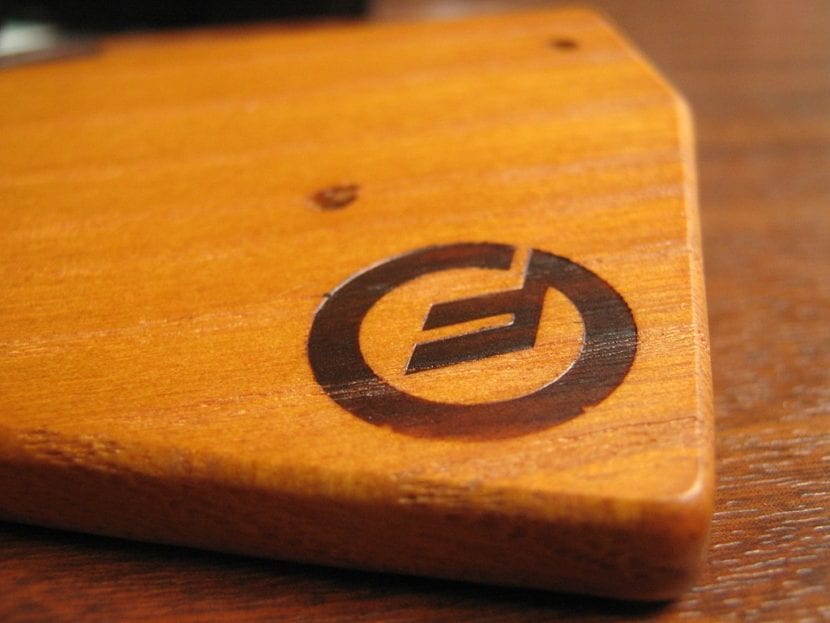
Ngokuqinisekileyo ngaphezu kweyodwa ngelixa ukhangela iPinterest okanye i-Instagram, ufumene imifanekiso ye iilogo zomthi. Esi siphumo sisetyenziswa ngokubanzi ekuphawuleni nasekuzaziseni iintlobo ezithile zeemveliso, ngakumbi iivenkile zenyama, iihambhega, iivenkile zekofu okanye iinkampani ezisebenza ngokuthe ngqo ngomthi.
Zininzi iindlela zokwenza oku nangaphezulu ukuba usebenzisa i-Photoshop, kodwa yonke into iya kuxhomekeka kwisiphumo ofuna ukusifumana. I-logo inokubonwa isitampu phezu komthi, ngokungathi utshisiwe, Kurekhodwe, ngobunzulu obuncinci kunye nesiqabu, kwaye nkqu ipeyintiwe.
Kule nqaku siza kukufundisa uyenza njani ilogo enestampu kwiFotohop.
Izixhobo zemizobo kunye nokulungiswa kwefayile
Into yokuqala ekufuneka ubenayo yile umfanekiso ongemva uyenze ibe ngumthi. Unokukhetha eyona uyithandayo: ilula, imnyama, ngoncedo ngakumbi okanye ngoncedo oluncinci.
Unokubeka ilogo ngeendlela ezimbini:
- Uyibhala kuxwebhu lwe-Photoshop kumaleko wokubhaliweyo: Qiniseka ukuba uhlobo lokuchwetheza lukhulu kwaye luyabonakala.
- Uyibeka kwiFotohop njengePNG engenamvelaphi, okanye njengoko into eyi-Smart engenangqangi.
Into ebalulekileyo kukuba ilogo yakho kufuneka ihlale ikwimvelaphi ebonakalayo kwaye mnyama, nokuba uyibeka njengomaleko wombhalo okanye njengePNG.
Ngoku kuxwebhu lwakho lweFotohop kuya kufuneka ubeke ezi zinto zimbini, kwaye umaleko we logo uya kuba ngaphezulu kokuthungwa komthi.
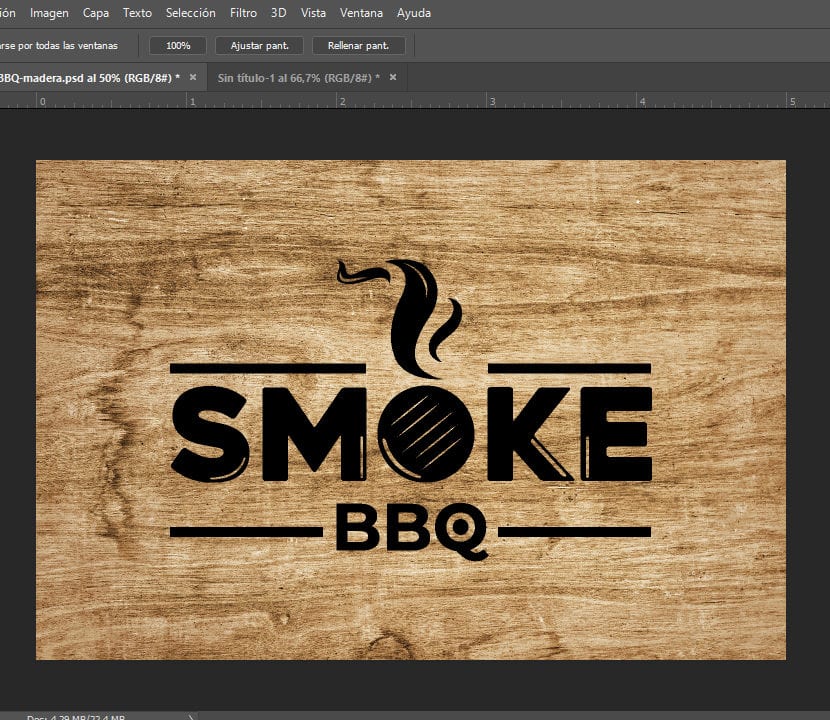
Uphawu olumnyama olungenayo imvelaphi kuluhlu lokwenza iinkuni
Imigangatho ekufuneka uyenzile
Qala nge phinda kabini umaleko we logo, Kwibhodi yezitshixo ungayenza ngomyalelo I-CTRL + J, ukuze ubanezinto ezimbini ezifanayo.
Phakathi kwamanqanaba amabini eelogo, yenza umaleko omtsha uze uwuzalise umhlophe. Ungayenza ngesandla ngebhodwe lepeyinti kwiphaneli yezixhobo (umyalelo wayo kwibhodi yezitshixo yi unobumba uG), okanye ungacinezela CTRL + Cima kwaye igcwele mhlophe ngokuzenzekelayo.
Khetha i logo eKapa engaphezulu kwe- umaleko omhlophe, kwaye udibanise kunye neyokugqibela. Kwibhodi yezitshixo ungayenza nayo CTRL + E
Ngenxa yoko uya kuba Imvelaphi emnyama emhlophe enelogo emnyama, umaleko olandelayo uya kuba lilogo yakho emnyama kwimvelaphi esekuhleni kunye nocwangco lweenkuni.
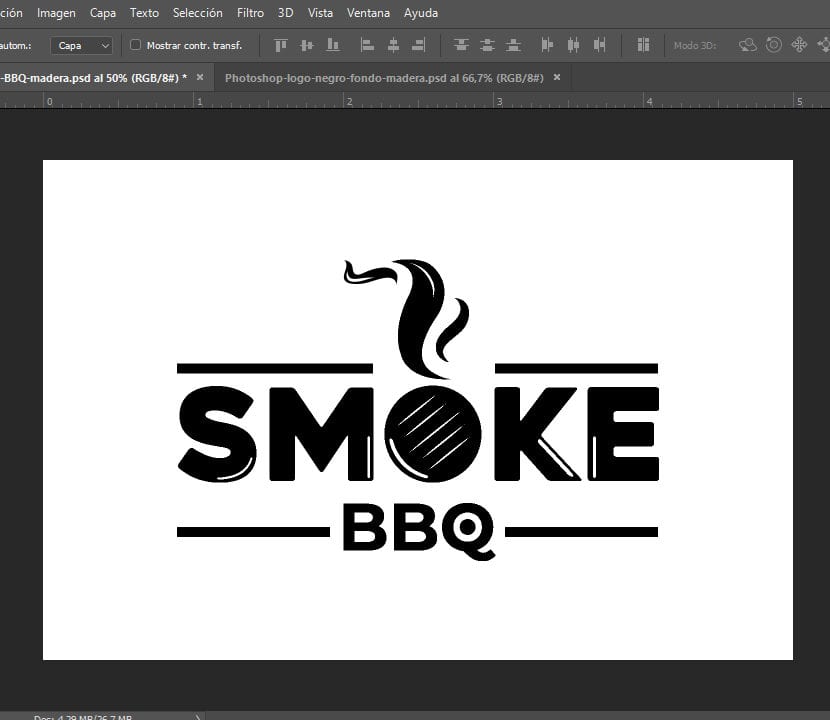
Dibanisa umaleko we logo ophindwe kabini kunye nomaleko ongenanto ongenanto
Inxalenye yokuqala yenkqubo
Malunga maleko wakho logo emnyama ngaphandle kwemvelaphi, cofa ngokucinezela iqhosha le CTRL, ukuze i-logo yelogo ikhethwe. Ke kwibar ephezulu yepaneli, yiya ku Khetha> Guqula> Yandisa. Kwibhokisi ebonakalayo yoKwandisa uKhetho, beka ixabiso le Iiphikseli ezi-1. Njengoko ubona, ukhetho lwe logo yakho kumaleko luya kwandisa ipikseli eyi-1 kwicala ngalinye.
Uzalisa indawo eyandisiweyo ekukhetheni ngombala omnyama. Ungayenza kwakhona ngebhakethi lepeyinti, okanye nge-CTRL + Cima umyalelo.
Ngoku, malunga nolwahlulo lwe imvelaphi emhlophe kunye nelogo emnyama, Cinezela umyalelo CTRL + I, ukuze imibala iguqulwe ukusuka kumhlophe ukuya kumnyama.
Kwiphaneli yepaneli, yiya ku Amacebo okucoca ulwelo> Stylize> Umoya. Kwibhokisi ebonakalayo yoMoya, qiniseka ukuba ukhetho Umoya kwaye Ukusuka ekhohlo zikhethiwe. Xa ucinezela ukwamkela, imiphetho yelogo iya kususwa kancinane ukuya ngasekhohlo. Phinda le nkqubo kwakhona ukuze isiphumo siphindwe kabini. Emva koko yenza yonke inkqubo kwakhona, kodwa ngokhetho Ukusuka ekunene kukhethwe, ukwenzela ukuba ubugqwetha emiphethweni bulingane macala onke. Ungalibali ukuphinda kabini ukusebenza nasekunene.

Isihluzi somoya
Nje ukuba yenziwe, ibuyisa imibala yomaleko ucofa i CTRL + ndiyalela.
Kwiphaneli yepaneli, yiya ku Icebo lokucoca ulwelo> Blur> Blur Gaussian kwaye ubeke ixabiso Iiphikseli ezi-1. Vula ibhokisi Amanqanaba (CTRL + L) kwaye usete amaNqanaba okuPhuma okuMnyama kwixabiso 72.
Khetha imowudi Umbala weSubexpose iyeka umaleko kwaye inciphise ukungabonakali kwi-60%.
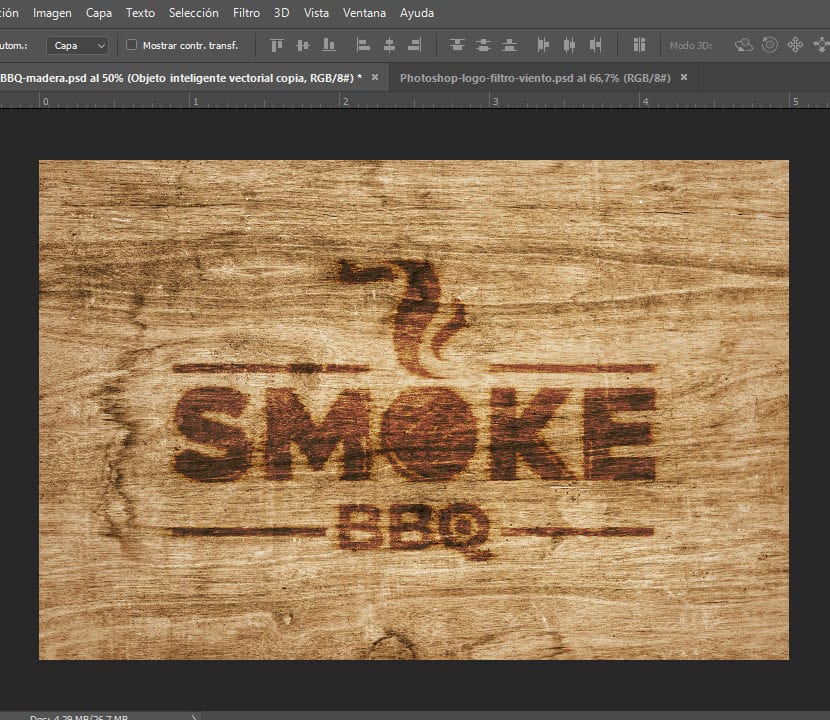
Tshisa umbala kwaye unciphise ukungabonakali
Yenza umaleko omtsha
Nje ukuba le nkqubo yenziwe ngocingo lwangasemva olumhlophe, Yenza umaleko omtsha ukuya ngaphezulu koku.
Kwinqanaba le logo emnyama ngaphandle kwemvelaphi, cofa ngokucinezela iqhosha le-CTRL ukuze kukhethwe ilogo. Funa Khetha> Guqula> Fader, kwaye kwibhokisi yoKhetho eya kuFade, beka ixabiso Iipikseli ezi-2.
Ngelo ndawo ikhethiweyo, zibeke endaweni yakho kumaleko omtsha owenzileyo, uze ugcwalise loo ndawo mnyama. Ungayenza kwi-CTRL + Cima. Ukunciphisa isithuba sokugcwalisa 40%.
Kolu luhlu, yiya kwibar yepaneli, Ulwaleko> Uhlobo loLuhlu> I-Bevel kunye ne-Emboss kwaye wenze olu hlengahlengiso lulandelayo: Uhlobo> Imitha engaphandle, ubunzulu> ama-50%, ubungakanani> ii-pixels ezingama-20, i-Angle> 130 °, ubude> 48 °, i-Opacity> 0%; Imo yeShadow> Ukutsha komgama, iStac Opacity> 22%. Khetha kwakhona Sebenzisa ukukhanya kokukhanya jikelele. Zonke ezinye iinketho ziqwalaselwe ngokufanayo.
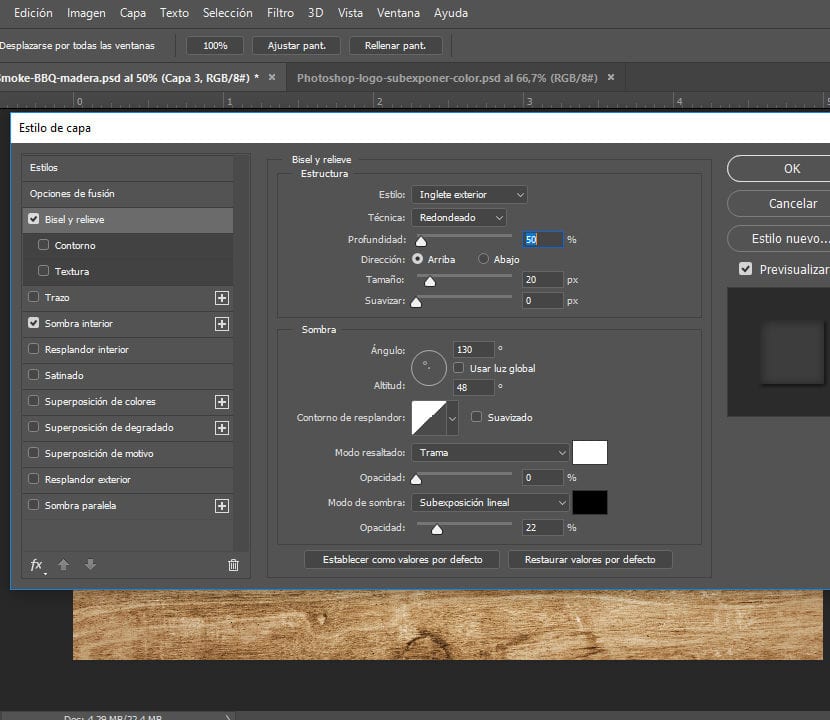
Uhlobo loLuhlu> Useto lwe-Bevel kunye ne-Emboss
Kwibhokisi enye, yiya kukhetho Isithunzi esingaphakathi, yenza olu hlengahlengiso lulandelayo: Imowudi yokuDibanisa> Ukutsha komgama, ukungafihli> 10%, iAngle> 147 °, Ubungakanani> 50pixels. Sukukhangela ukuSebenzisa ukuKhanya kweLizwe. Zonke ezinye iinketho ziqwalaselwe ngokufanayo.
Yenziwe! Ifihla umaleko wokuqala we-logo emnyama ngaphandle kwemvelaphi kwaye ishiya kuphela ezimbini eziphezulu kunye nokubonakala kweenkuni ezibonakalayo. Sele unayo ilogo yakho enesitampu somthi!

Umsi weBBQ ilogo eprintwe ngomthi